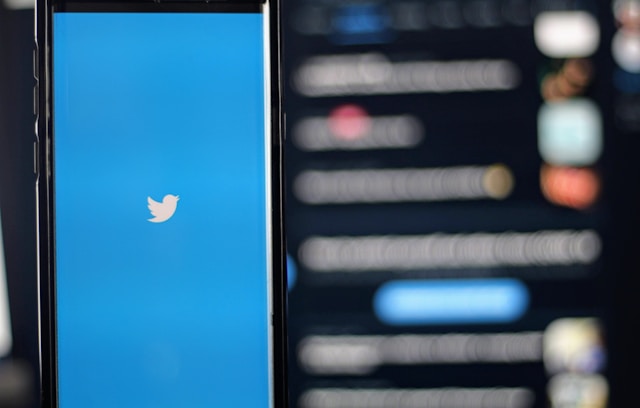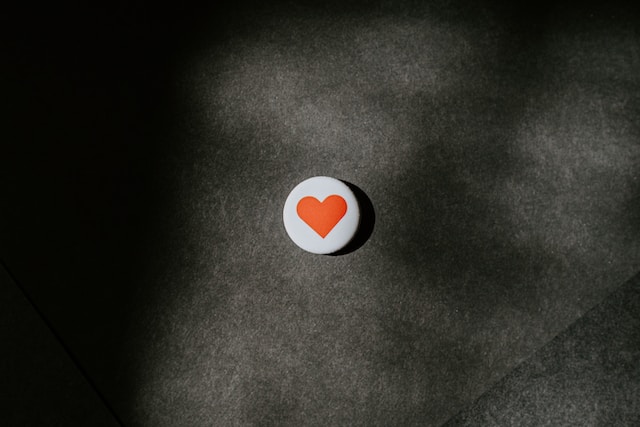사람들은 자신의 트위터 게시물을 더 이상 보고 싶지 않아서 삭제합니다. 하지만 그렇다고 해서 다른 사용자가 해당 게시물을 찾으려는 시도를 막지는 못합니다. 삭제된 트위터 게시물을 둘러싼 관심은 수사, 문의 또는 단순한 논쟁에서 비롯될 수 있습니다. 따라서 트위터 사용자들 사이에서는 삭제된 트윗을 검색하는 방법에 대해 많은 질문이 존재합니다. 여기에는 내 삭제된 트윗과 다른 사람의 삭제된 트윗을 찾는 방법이 포함될 수 있습니다.
인터넷에서는 삭제된 트윗을 검색할 수 있는 다양한 방법을 제공합니다. 여기에는 타사 애플리케이션, 인터넷 아카이브, 검색 엔진 기능, 트위터 파일 등이 포함됩니다. 삭제된 트윗을 찾을 때 가장 편리한 방법은 트윗이 삭제된 기간에 따라 달라집니다. 또한 누구의 트윗을 찾으려는 것인지, 그리고 해당 트윗을 둘러싼 관심도에 따라 달라집니다. 따라서 이 가이드에서는 삭제된 트윗 검색에 대한 주제를 다룹니다.

삭제된 트윗을 검색하는 방법: 삭제된 트윗에 액세스하는 방법
일반적으로 삭제된 트위터 게시물은 인터넷에서 사라지게 되어 있습니다. 하지만 이런 경우에는 조금 비정상적으로 작동할 수 있습니다. 예를 들어, 사용자가 삭제된 게시물을 편리하게 검색하고 찾을 수 있는 방법이 있습니다. 삭제된 트윗을 검색하는 방법에 대해 고민하고 있다면 몇 가지 옵션이 있습니다. 자세히 알아보겠습니다.

방법 삭제된 트윗 검색하기 Google 검색 사용하기

Google 검색 엔진은 삭제된 트윗을 편리하게 검색할 수 있는 방법을 제공합니다. 검색 엔진은 일부 웹 페이지를 캐시하여 사용자가 삭제된 웹 페이지에도 액세스할 수 있도록 합니다. Google 검색 결과를 살펴보다가 일부 검색 결과 항목 옆에 작은 화살표가 있는 것을 본 적이 있을 것입니다. 이 화살표는 검색 엔진이 해당 페이지의 캐시를 저장했음을 나타냅니다.
삭제된 트윗을 검색할 때 이 기술은 유명하고 인기 있는 트위터 계정에서 더 잘 작동합니다. 이는 Google이 상호 작용과 트래픽이 적은 페이지보다 인기 있는 웹 페이지를 캐시할 가능성이 높기 때문입니다. 또한 트윗은 시간이 지나면 Google 캐시에서 사라지기 때문에 이 방법으로 최근에 삭제한 트윗만 찾을 수 있습니다.
Google 캐시 기능으로 삭제된 트윗을 찾으려면 "트위터"라는 단어와 함께 해당 트위터 아이디를 Google에서 검색합니다. 검색 결과에서 해당 사용자의 최근 트윗을 볼 수 있습니다. 일부 검색 결과 옆에 있는 작은 아래쪽 화살표는 Google에서 해당 항목을 캐시했음을 나타냅니다. 화살표를 클릭하면 "캐시됨"이라는 다른 버튼이 나타납니다. 버튼을 클릭하면 Google에서 캐시된 버전의 트윗을 로드합니다.
트윗의 캐시된 버전에서 작성자가 트윗을 게시한 시간과 날짜를 볼 수 있습니다. 이후 다른 캐시가 나타나면 현재 캐시 데이터가 재정의됩니다. 따라서 원하는 결과를 찾으면 항상 스크린샷을 찍어두는 것이 좋습니다. 그렇지 않으면 결국 해당 트윗을 찾지 못할 수도 있습니다.

방법 삭제된 트윗 검색하기 내 트위터 아카이브에서
내 트위터 보관함에는 트윗, 리트윗, 마음에 들어요, 쪽지 등 모든 트위터 데이터가 포함됩니다. 따라서 삭제한 트윗을 포함하여 오래된 트윗을 편리하게 보관할 수 있는 저장소로 사용할 수 있습니다. 따라서 내 계정에서 삭제한 트윗을 간편하게 검색할 수 있습니다. 사용자는 가끔씩 트위터 아카이브의 사본을 요청하여 다운로드하는 것이 좋습니다.
어떻게 작동하나요? 트위터에서는 사용자가 자신의 정보를 디바이스에 다운로드하여 오프라인에서 액세스할 수 있도록 허용합니다. 프로필로 돌아와서 특정 트윗을 삭제한 후에도 보관함에는 항상 내가 올린 트윗이 남아 있습니다. 이렇게 하면 더 이상 플랫폼에 없는 트윗도 언제든지 보관할 수 있습니다.
아카이브를 요청하면 트위터에서 압축 파일로 다운로드할 수 있습니다. HTML 및 CSV 등 다양한 형식으로 아카이브에 액세스할 수 있습니다. 그런 다음 브라우저에서 HTML 문서를 열고 스프레드시트 리더에서 CSV 파일에 액세스할 수 있습니다. 이러한 파일을 사용하면 내 트위터 게시물을 탐색하고 삭제된 트윗을 검색할 수 있습니다.
날짜별로 트윗을 검색하는 방법: 이전 트위터 게시물 찾기
몇 년 전에 작성한 트윗을 찾는 경우 삭제된 트윗을 검색하는 것 외에 어떤 옵션을 고려해야 하나요? 검색하려는 트윗을 찾을 때까지 타임라인을 아래로 스크롤하는 것은 불가능하지만 실행 가능한 옵션이 있습니다. 날짜를 기준으로 트윗을 검색하는 것은 생각보다 복잡하지 않습니다. 날짜별로 트윗을 검색하는 방법이 궁금하다면 다음 방법을 참조하세요.

트위터 앱 내 검색을 사용하여 날짜별로 트윗 찾기
트위터의 인앱 검색 기능은 매우 기본적인 것처럼 보이지만, 몇 가지 특수한 검색 작업을 수행할 수 있습니다. 예를 들어 특정 기능을 사용하여 날짜를 기준으로 검색 결과를 도출할 수 있습니다. 물론 삭제된 트윗은 검색할 수 없습니다. 하지만 오래된 트윗을 추적하여 필요한 결과를 얻을 수 있습니다.
트위터의 검색 기능은 '보낸 사람', '이후', '언제까지'라는 세 가지 기능을 사용하여 날짜별로 트윗을 표시합니다. 트윗 작성자의 계정과 결과를 표시할 시간 범위를 선택하면 됩니다. 모바일 디바이스에서 트위터 애플리케이션을 실행하거나 브라우저에서 웹사이트를 엽니다. 그런 다음 계정에 로그인하고 검색 페이지로 이동하여 검색창을 엽니다. 그런 다음 검색창에 계정의 사용자 아이디와 날짜를 이 형식으로 입력합니다:
부터:[@사용자 이름] 이후:년-월-일 까지:년-월-일
예를 들어 2021년 4월부터 6월 사이의 트위터 트윗을 검색하려면 검색창에 '2021년 4월부터 6월'을 입력합니다:
출처: Twitter 이후:2021-04-01 ~:2021-06-01
검색을 누르면 이 기간에 해당하는 트위터 계정의 트윗이 포함된 결과가 애플리케이션에 표시됩니다. 필요에 따라 언제든지 검색 요청을 전환할 수 있습니다. 단, 이 검색 기능은 트위터 프로필의 최근 3,200개 트윗에 대해서만 작동합니다. 따라서 다른 방법을 사용하여 보관된 트윗을 날짜별로 검색할 수 있습니다.
트위터의 고급 검색을 사용하여 날짜별로 트윗 찾기
트위터의 고급 검색은 사용자가 날짜별로 트윗을 검색할 수 있는 플랫폼의 또 다른 중요한 기능입니다. 다시 말하지만, 이 기능을 통해 삭제된 트윗을 검색할 수는 없습니다. 하지만 트위터의 게시물 수 제한인 3,200개를 초과하지 않은 오래된 트윗을 찾는 데는 도움이 됩니다. 이 애플리케이션을 사용하려면 컴퓨터 브라우저에서 트위터 웹사이트를 방문하세요.
계정에 로그인하고 홈페이지 오른쪽 상단의 검색창을 클릭한 다음 검색을 실행합니다. 검색 결과 페이지에서 화면 오른쪽 끝에 있는 검색 필터 아래에 있는 파란색 '고급 검색' 링크를 클릭합니다. 이제 웹사이트 화면에 고급 검색 대화 상자가 열립니다. 여기에서 지정된 검색 매개변수를 입력할 수 있습니다.
먼저 트윗에 포함된 단어를 입력할 수 있습니다. 여기에서 전체 트윗, 트윗의 일부를 구성하는 단어, 트윗에 사용한 해시태그를 입력할 수 있습니다. 고급 검색 대화 상자의 계정 섹션에 작성자의 사용자 아이디를 입력해야 합니다. 멘션된 계정을 입력할 수도 있습니다. '날짜' 섹션으로 스크롤하여 시작 날짜와 종료 날짜를 선택합니다.
마지막으로 대화 상자의 오른쪽 상단에 있는 검색 버튼을 클릭하면 트위터에서 검색 결과를 표시합니다. 트위터의 고급 검색은 많은 장점을 제공합니다. 이를 통해 사용자는 플랫폼에서 고도로 전문화된 검색을 수행할 수 있습니다. 하지만 제한 사항도 있습니다. 예를 들어, 삭제된 트윗은 검색할 수 없으며 이 기능으로는 보관된 트윗을 검색할 수 없습니다.

다른 사람이 삭제한 트윗을 찾는 방법: 쉬운 방법 삭제된 트윗 검색하기 다른 사람으로부터
내가 삭제한 트윗을 찾을 수 있는 것처럼 다른 사람의 트윗도 찾을 수 있습니다. 문의 또는 조사로 인해 다른 사람이 삭제한 트윗을 찾는 방법이 궁금할 수 있습니다. 그러나 주로 인터넷 아카이브 및 기타 독립 웹사이트를 사용하여 다른 사람의 삭제된 트윗을 찾을 수 있습니다. 이러한 웹사이트에서도 삭제된 트윗을 검색할 수 있지만, 이 역시 중요한 역할을 합니다.

방법 삭제된 트윗 검색하기 인터넷 아카이브가 있는 다른 사용자로부터
인터넷 아카이브 또는 사람들이 흔히 알고 있는 웨이백 머신은 인터넷의 디지털 아카이브입니다. 이 아카이브는 인터넷을 크롤링하여 웹 페이지의 스냅샷을 반복적으로 저장합니다. 트위터와 같은 소셜 미디어 웹사이트의 특정 페이지를 포함하여 인기 있는 웹 페이지를 대상으로 합니다. 인터넷 아카이브는 영향력 있는 개인 및 단체의 삭제된 트윗을 검색하려는 사람들에게 이상적입니다. 아카이브와 같은 다른 서비스도 있지만 오늘날에도 비슷한 서비스를 제공하지만, 인터넷 아카이브가 훨씬 더 인기가 많습니다.
이 아카이브를 사용하려면 해당 웹사이트를 방문하여 검색창에 트위터 프로필의 전체 URL을 입력하세요. 브라우저에서 해당 프로필을 방문하여 주소창에 있는 링크를 복사하면 링크를 얻을 수 있습니다. 검색창에 링크를 붙여넣은 후 '기록 찾아보기' 버튼을 클릭하면 웹사이트에 캘린더가 표시됩니다. 이 달력은 특정 웹페이지를 보관하는 날짜를 나타냅니다.
파란색으로 강조 표시된 날짜는 아카이브에서 웹페이지의 스냅샷을 저장한 날짜입니다. 따라서 날짜 위로 마우스를 가져가면 해당 날짜에 사용 가능한 모든 스냅샷 목록이 열립니다. 스냅샷을 클릭하면 해당 날짜의 페이지가 열리고 해당 페이지를 볼 수 있습니다. 이렇게 하면 다른 사용자가 삭제한 트윗을 검색하여 원하는 결과를 얻을 수 있습니다.

방법 삭제된 트윗 검색하기 검색 엔진으로 다른 사용자로부터
삭제된 트윗에 대해 Google 검색을 실행하면 필요한 결과를 얻을 수 있는 경우가 있습니다. 이는 특히 공인이 올린 논란의 여지가 있는 트윗에 항상 많은 관심이 집중되기 때문입니다. 거친 트윗이 등장하면 많은 미디어 웹사이트가 빠르게 뉴스에 뛰어들어 이러한 트윗을 공유합니다. 따라서 Google이나 Yahoo와 같은 검색 엔진에서 언제든지 삭제된 트윗을 검색할 수 있습니다. 뉴스 및 가십 블로그에서 해당 트윗을 캡처했을 수도 있습니다.
이렇게 하려면 브라우저를 열고 검색 엔진 홈페이지로 이동합니다. 트윗 작성자의 이름과 해당 작성자가 트윗한 주제를 검색합니다. 검색 결과에 해당 특정 트윗에 대한 블로그 게시물이 캡처되며, 여기에서 삭제된 트위터 게시물을 찾을 수 있습니다. 또한 트위터에서 바로 특정 트윗의 스크린샷에 액세스할 수도 있습니다. 삭제된 트윗이 이전에 많은 화제를 불러일으켰을 때 이 기능이 더 유용합니다.
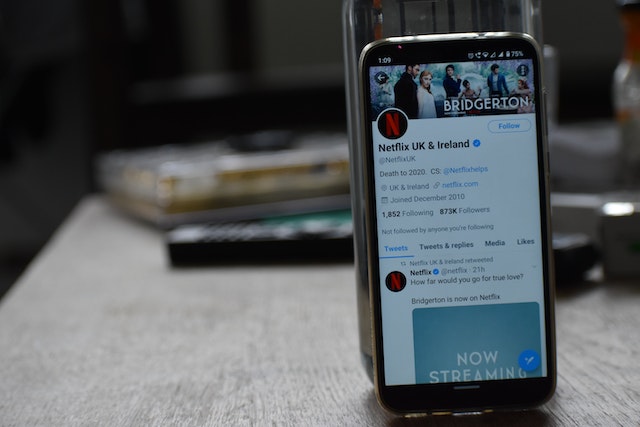
삭제된 계정에서 삭제된 트윗을 검색할 수 있나요??
일반적으로 삭제된 트위터 계정의 트윗은 소셜 미디어 플랫폼에서도 사라집니다. 이러한 계정에서 삭제된 트윗을 검색해야 하는 경우 권장되는 방법은 무엇인가요? 삭제된 계정에서 삭제된 트윗을 검색할 수 있나요? 플랫폼에서 더 이상 이와 같은 트윗을 찾을 수는 없지만 인터넷에서는 몇 가지 옵션을 제공합니다. 예를 들어, 웨이백 머신은 효과적인 옵션입니다. 이 경우 Google 검색도 유용한 옵션입니다.
웨이백 머신은 삭제된 계정에서 트윗을 복구하려는 사용자에게 가장 눈에 띄는 옵션입니다. 이 기계는 모든 트윗을 보관하지는 않지만 유명한 트윗의 트윗을 저장합니다. 이를 통해 사용자는 이전에 삭제한 계정을 포괄적으로 추적하여 기계가 저장했을 때 계정이 어떻게 표시되었는지 확인할 수 있습니다. 그러나 이렇게 저장된 페이지는 사용자가 트위터 활동을 수행할 수 없는 스크린샷입니다.
삭제된 계정을 처리하더라도 프로필 링크는 복구할 수 있습니다. https://twitter.com/[@사용자 아이디] 링크에서 [@사용자 아이디]를 [@사용자 아이디]로 바꾸면 됩니다. 그런 다음 웨이백 머신에서 링크를 검색하여 결과를 찾아볼 수 있습니다.
계정이 사라졌어도 트윗의 스크린샷은 인터넷에서 여전히 사용할 수 있습니다. 따라서 이러한 스크린샷을 찾으려면 인터넷 검색을 자세히 해야 하는 경우도 있습니다. 하지만 트윗 작성자의 유명도와 논란의 여지가 있는 트윗인지 여부에 따라 트윗의 이용 가능 여부가 달라집니다. 트위터에서는 트윗을 일괄적으로 필터링하고 삭제할 수 있는 간단하고 사용하기 쉬운 웹 애플리케이션을 개발했습니다. 이 간단한 애플리케이션을 통해 사용자는 자신의 트위터 아카이브를 업로드하고 처리할 수 있으며, 대량 삭제 및 특수 삭제 작업에도 영향을 미칩니다. TweetEraser는 트위터 타임라인을 홍보성 콘텐츠로 어지럽히지 않고 깔끔하게 정리하려는 사용자에게 이상적인 옵션입니다. 지금 바로 트위터 타임라인 필터링 및 정리를 시작하세요!